不用光盘怎么重装系统最简单方便
- 时间:2016年10月26日 14:00:08 来源:魔法猪系统重装大师官网 人气:4315
经常有人问小编不用光盘怎么重装系统,这个问题如果放在多年前,大家可能会觉得这是天方夜谭,那么不用光盘重装系统的方法到底是什么呢?其实小编就懂得不用光盘重装系统的方法哦,下面就给大家带来不用光盘怎么重装系统最简单方便。
首先进入小马系统的官网进行下载小马一键重装系统,下载后进行安装即可按照步骤进行重装了,傻瓜式操作只要看着步骤就能够清楚了解自己应该如何进行选择和进行下一步。
第一、我们打开小马系统对电脑进行系统检测。
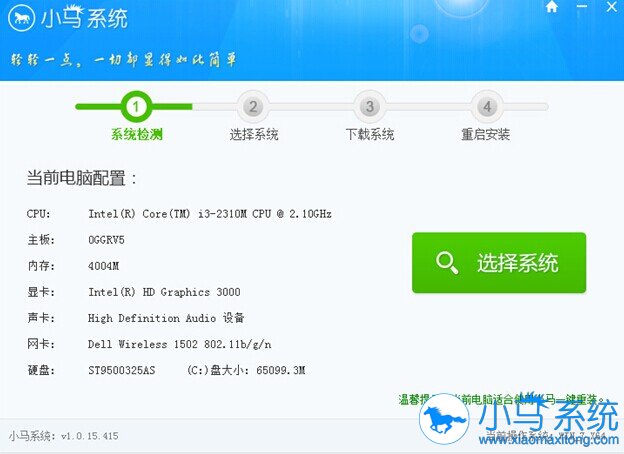
不用光盘怎么重装系统最简单方便图1
第二、选择符合你电脑的系统,切忌要了解自己的电脑是什么系统,不能够随便勾选,这样就会影响你之后的系统重装。
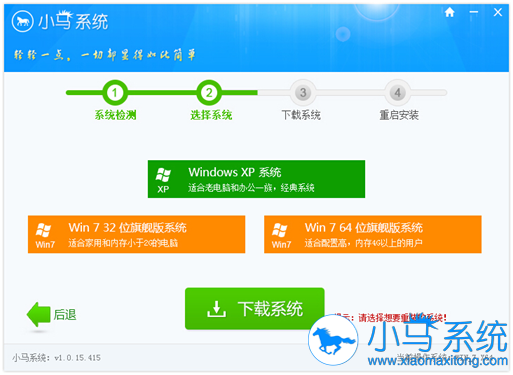
不用光盘怎么重装系统最简单方便图2
第三、选择你所钟爱的系统重装品牌,小马有6种大品牌的重装系统给大家选择。选择之后,点击确定,进行下一步。
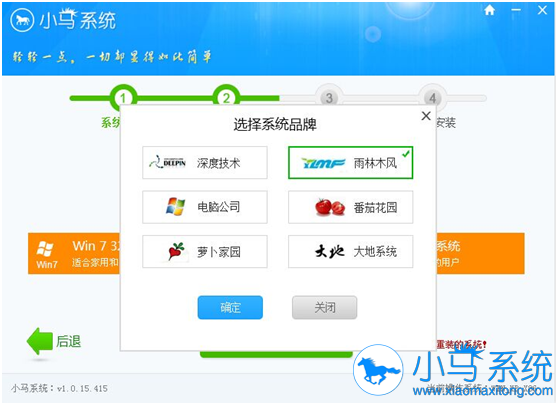
不用光盘怎么重装系统最简单方便图3
第四、选择好你所钟爱的重装系统之后,进行下载。
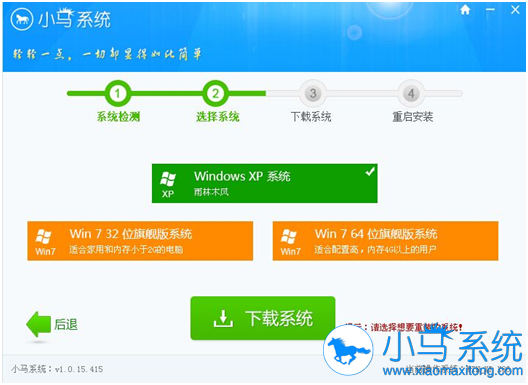
不用光盘怎么重装系统最简单方便图4
以下就是下载系统的画面,进度条到百分百就是已经下载好系统,系统自动给我们电脑进行重装了。
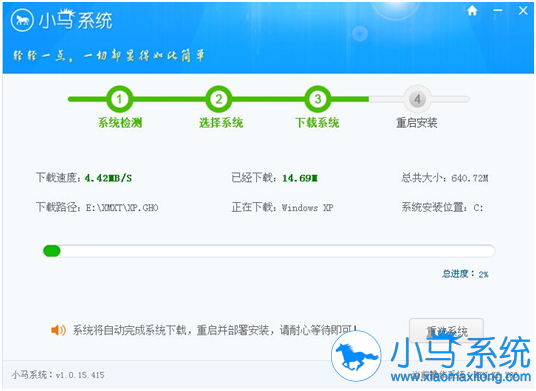
不用光盘怎么重装系统最简单方便图5
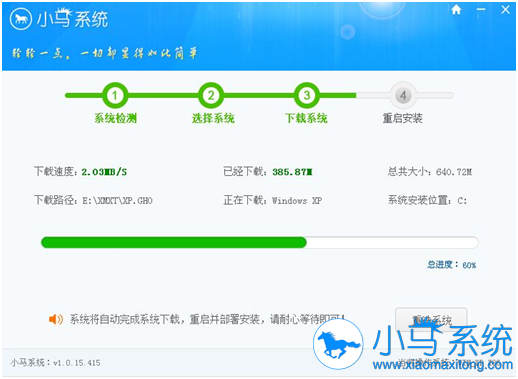
不用光盘怎么重装系统最简单方便图6
系统下载成功后,小马重装系统将自动为我们进行重启电脑进行重装过程了。
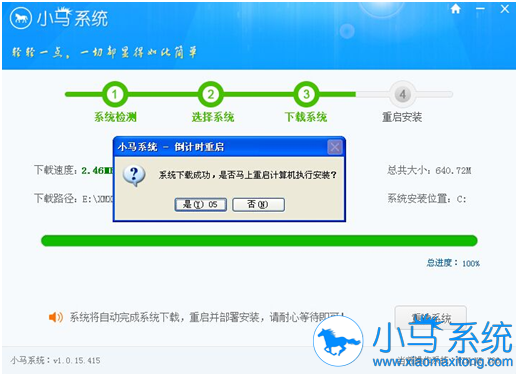
不用光盘怎么重装系统最简单方便图7
以下就是雨木林风的电脑系统重装画面,等待进度条到达百分百。
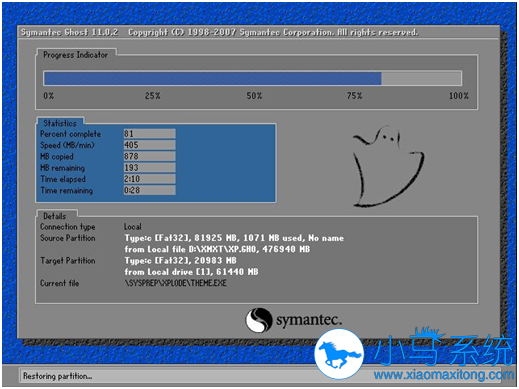
不用光盘怎么重装系统最简单方便图8
进度条到达百分百之后,系统进行初始化,也就是将电脑中所有数据都归为默认状态。
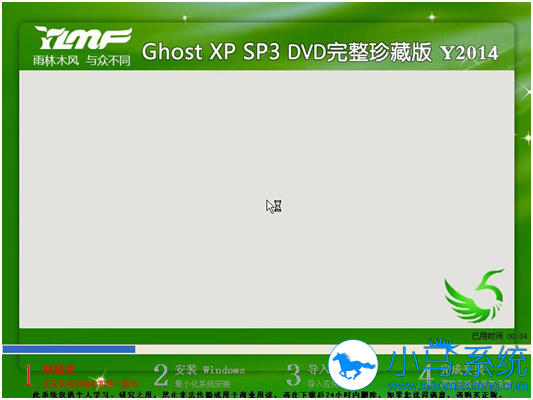
不用光盘怎么重装系统最简单方便图9
Windows正在重装中,也将你之前损坏的系统或者想要重装的系统全部格式化,恢复成原始状态。

不用光盘怎么重装系统最简单方便图10
等待安装完成,即可恢复到初始化的系统,也还你一个安静、洁净的系统。
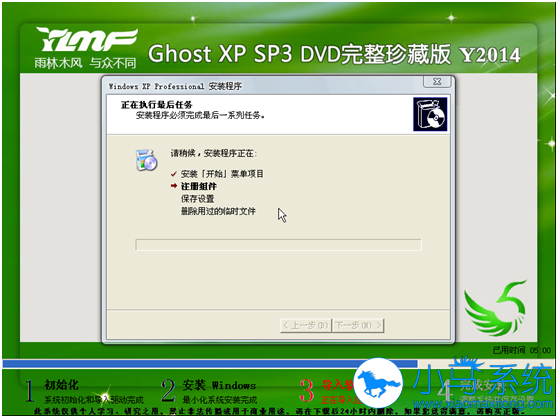
不用光盘怎么重装系统最简单方便图11
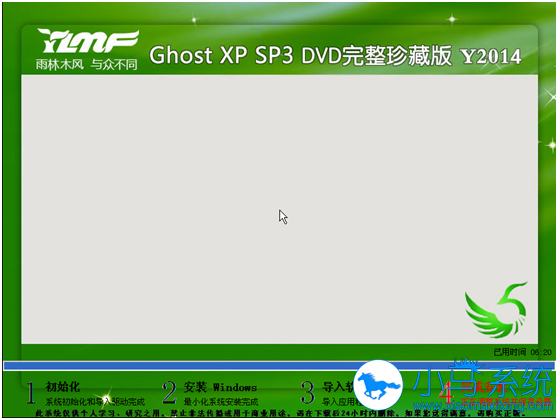
不用光盘怎么重装系统最简单方便图12

不用光盘怎么重装系统最简单方便图13
上述就是不用光盘怎么重装系统最简单方便的介绍了,大家是否都已经学会了不用光盘重装系统的方法呢?当然没学会也没关系,小编推荐大家试试魔法猪一键装机大师,这款软件可是当今最好的一键重装,比小马小牛小狗好多了呢。
不用光盘怎么重装系统,不用光盘重装系统








